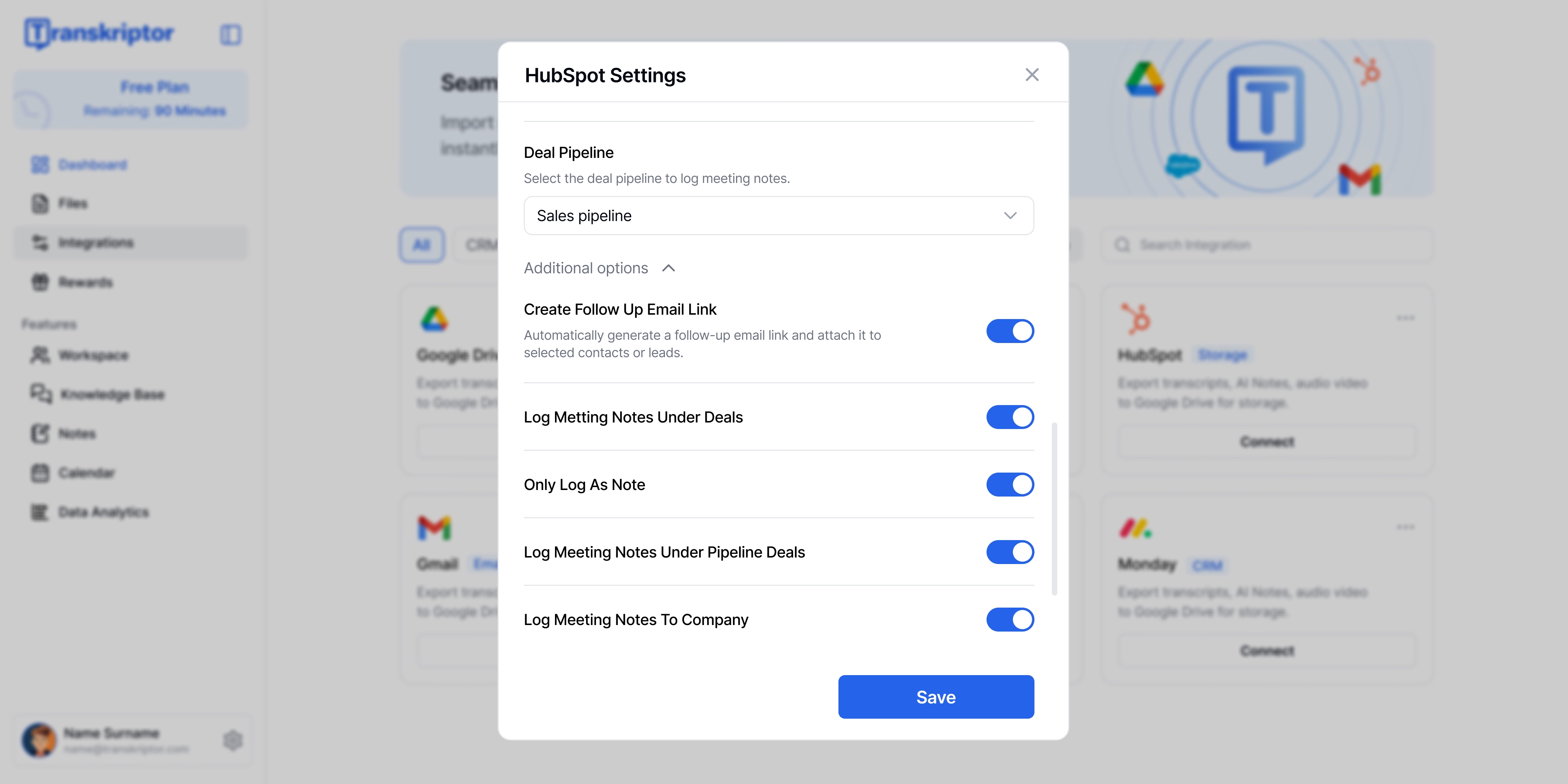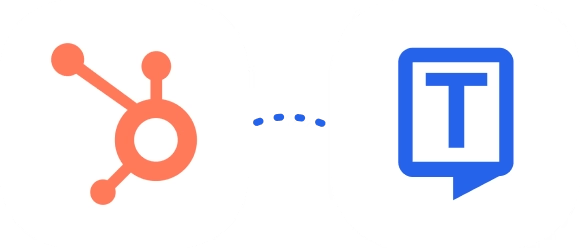顧客関係の管理がこれまでになく簡単になりました。TranskriptorとのHubSpot統合により、すべての顧客との会話がHubSpot CRMに自動的に文字起こしされ、記録されます。これにより、手動での作業なしに記録が完全かつ正確に保たれます。アップロードされた録音をテキストに変換したり、文字起こしを連絡先や商談に添付したり、会議のメモを整理したりすることで、この統合はチームが効率的に、そして顧客との意味あるやり取りに集中できるようにします。
TranskriptorとHubSpot統合の主な利点
自動CRM更新: Transkriptorは文字起こしと会話ノートをHubSpot CRMの関連する連絡先、企業、商談に自動的に同期し、記録を常に最新に保ちます。
リード&連絡先の作成: 会話にまだCRMに登録されていない人物が含まれている場合、TranskriptorはHubSpotに新しい連絡先やリードを自動的に作成し、すべてのやり取りを確実に記録します。
シームレスな商談管理: HubSpotの商談に文字起こしと会話ノートを直接添付し、すべての顧客との話し合いを適切なパイプラインとステージにリンクします。
週に数時間を節約: 担当者はCRMの更新に費やす時間を減らし、見込み客との接続や商談の成立により多くの時間を割くことができます。
TranskriptorでHubSpot統合を設定する方法
HubSpotを接続
Transkriptorダッシュボードの統合タブに移動します
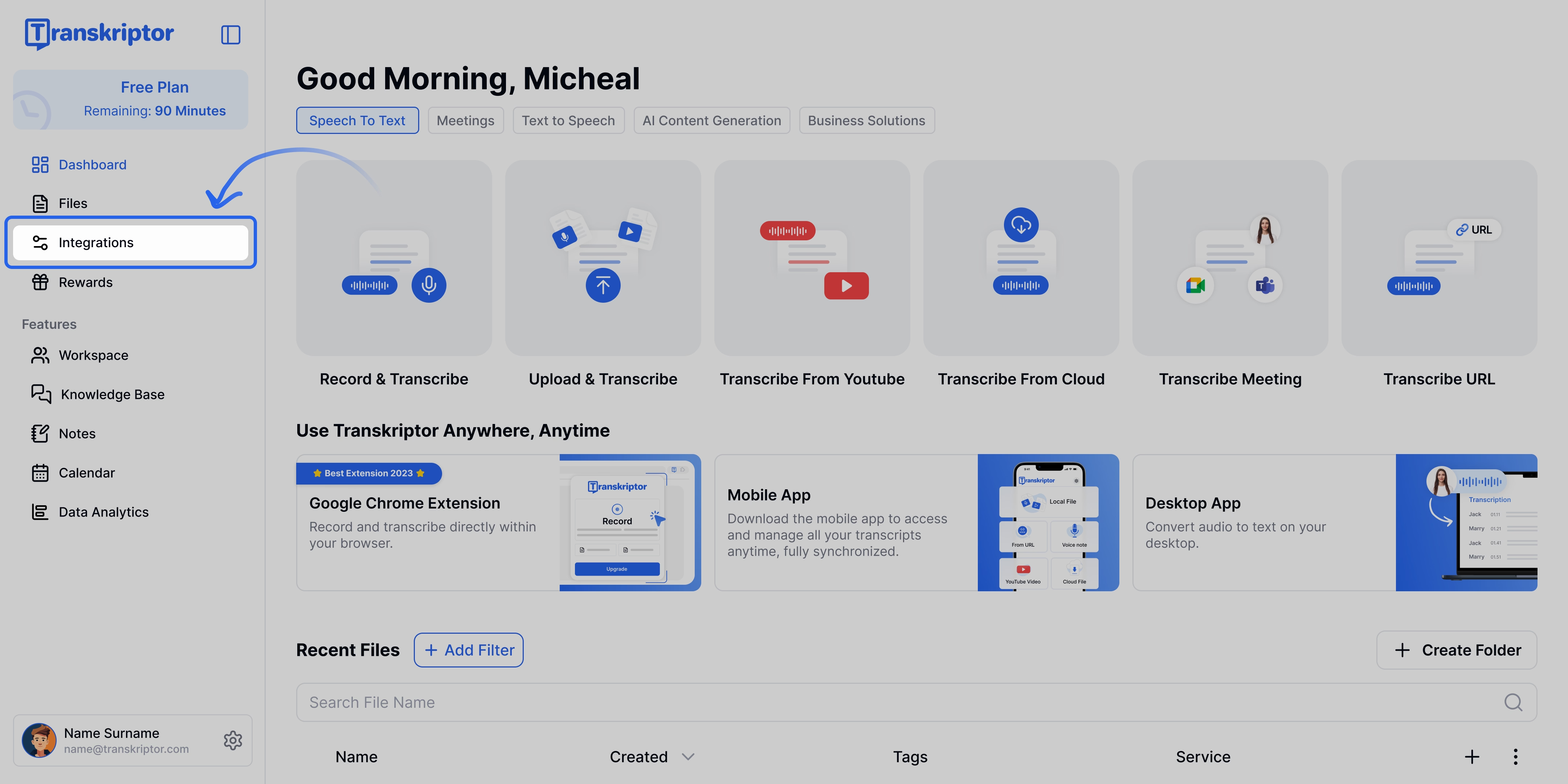
HubSpotを見つけて選択します
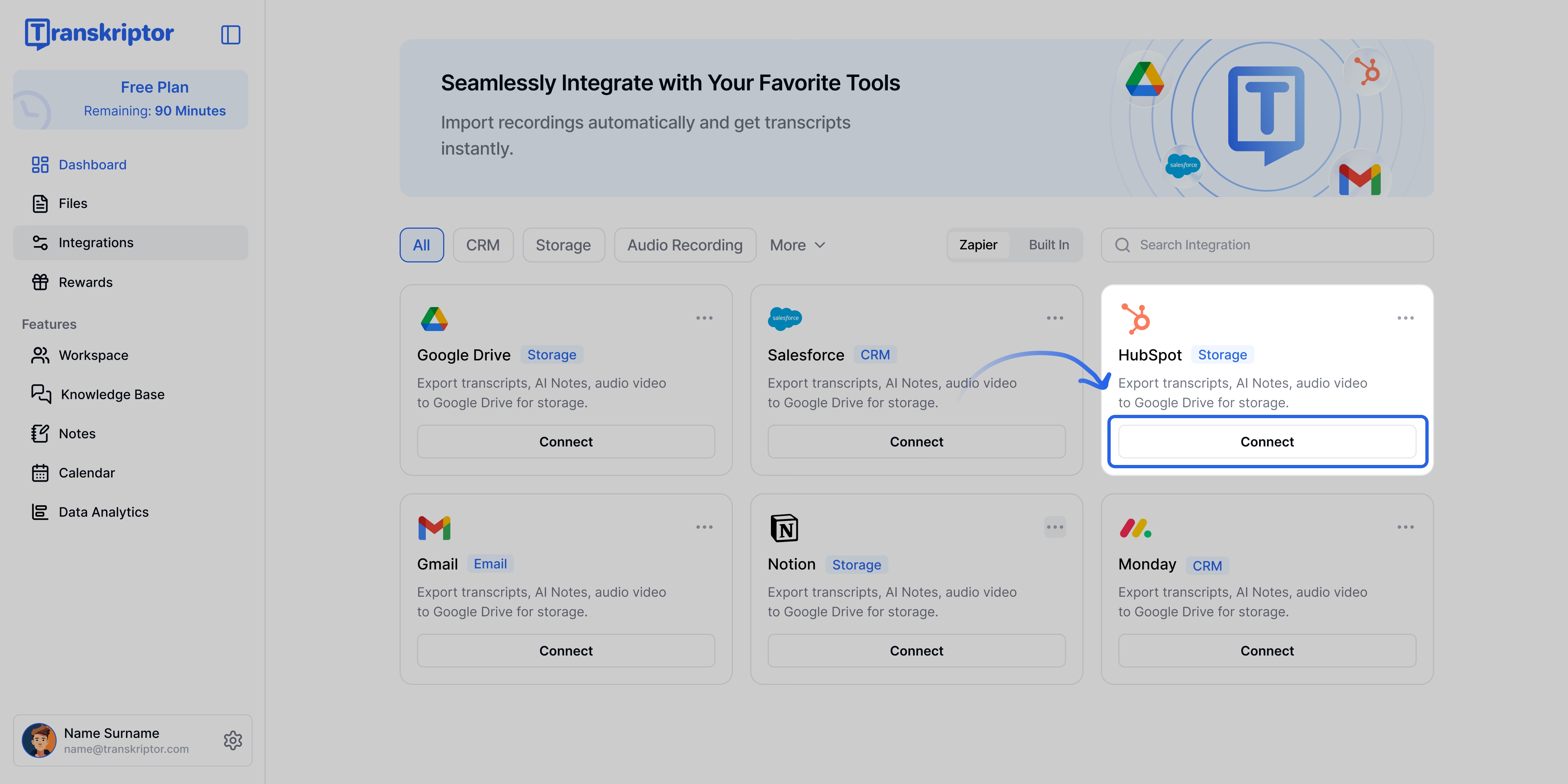
接続をクリックし、HubSpotアカウントでサインインし、必要な権限を承認します
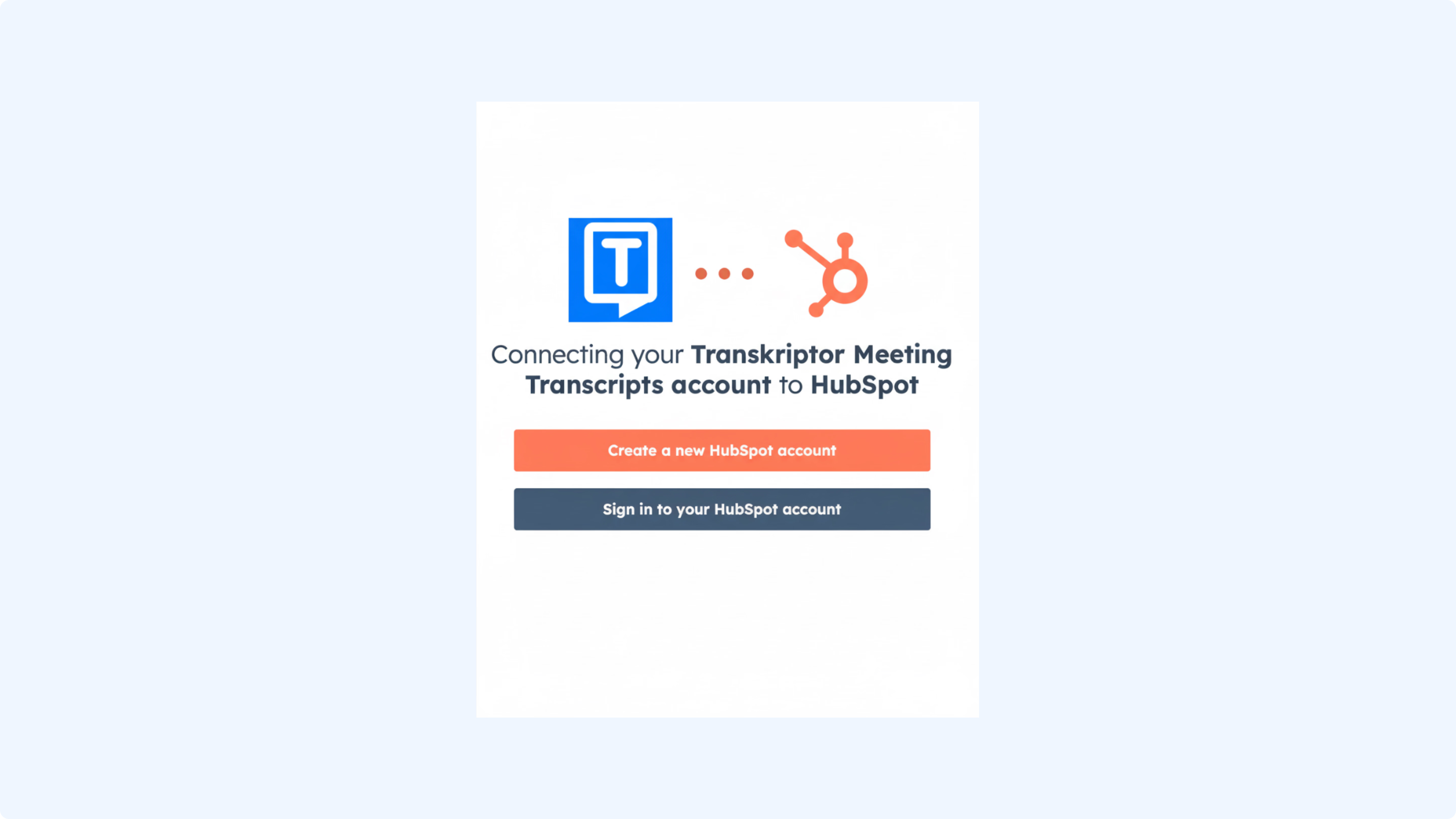
Transkriptorにリダイレクトされ、統合設定を最終化および構成できます。
HubSpot統合の設定
HubSpot統合により、TranskriptorがCRMに会議データを記録する方法を管理できます。参加者を連絡先または企業として作成するかどうかを決定し、会議ノートを関連する商談に直接添付するか選択し、既存の記録のみに記録するようにシステムを構成できます。これにより、HubSpotのデータが整理され、正確で、最新の会話や会議と常に同期されていることが保証されます。
イベントソース
Transkriptorが会議を記録するために使用するカレンダーを選択します。GoogleカレンダーまたはMicrosoft Teamsカレンダーをイベントソースとして接続できます。一度接続されると、Transkriptorは選択したソースから予定された会議を自動的に取得して文字起こしします。
商談パイプライン
この設定は、Transkriptorが会議ノートを記録する際に使用するHubSpotの商談パイプラインを制御します。特定のパイプラインを選択することで、すべての会議ノートと関連するインサイトがそのパイプラインの商談に自動的に関連付けられ、CRMが整理され、販売プロセスに一致するようになります。
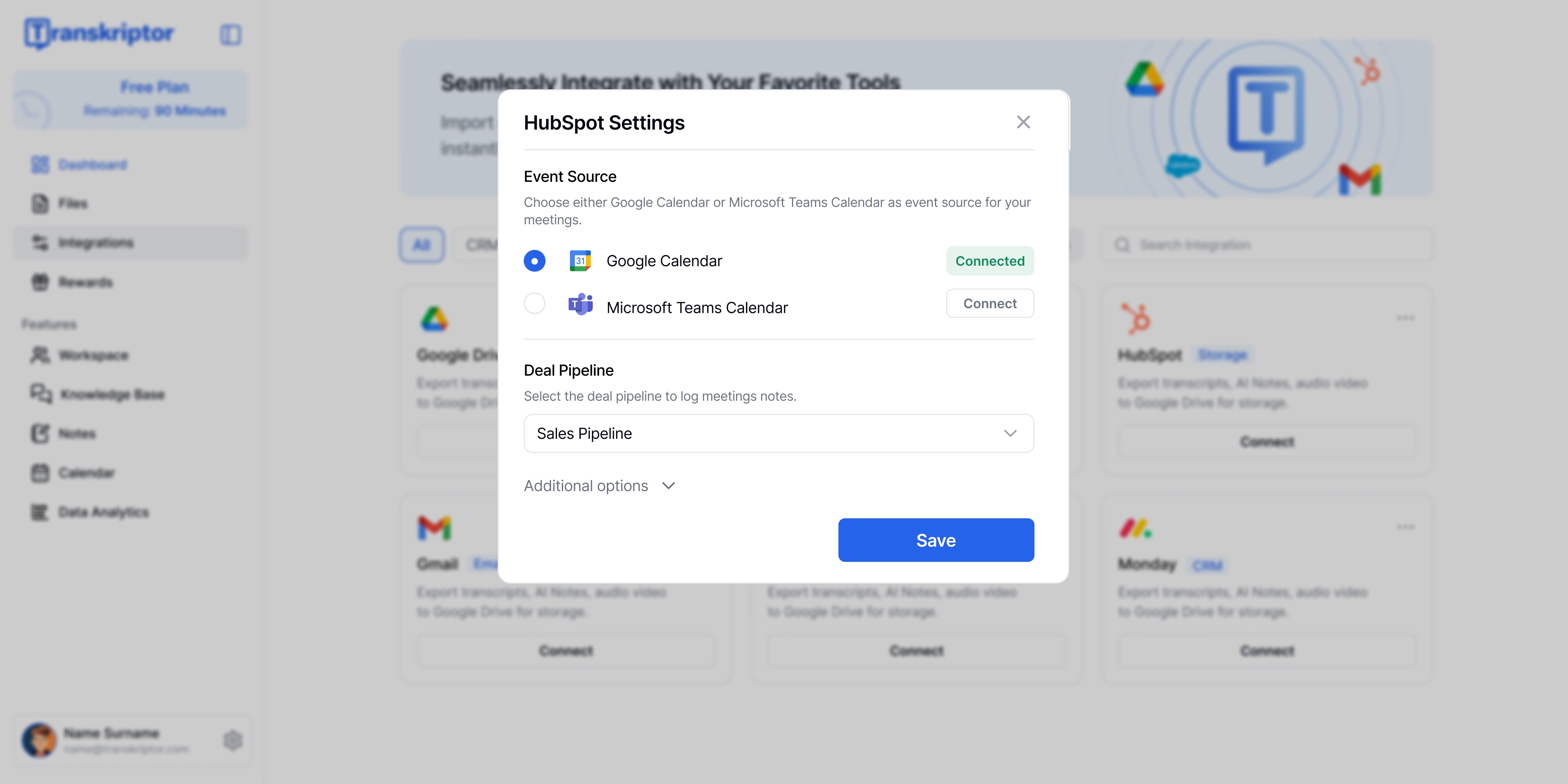
追加設定
追加設定セクションでは、TranskriptorがHubSpot内で会議情報を記録および整理する方法をカスタマイズできます。ここから、フォローアップメールリンクを自動的に作成するか、会議ノートを特定の商談や企業に添付するか、会議データの保存方法と場所を制御するかを選択できます。これらのオプションにより、Transkriptorの記録動作をチームのCRMワークフローおよびデータ管理の好みに完全に合わせることができます。
商談下に会議ノートを記録
有効にすると、Transkriptorは会議のメモをHubSpotの関連する取引記録に自動で添付し、すべての関連する会議情報が取引のタイムライン内で簡単にアクセスできるようになります。選択しない場合、会議のメモはデフォルトで関連する連絡先の下に記録されます。
メモとしてのみ記録
有効にすると、会議データはメモとしてのみ記録され、取引、会社、連絡先にリンクされません。このオプションは、会議の要約を他のCRM記録から分けておきたい場合に便利です。
パイプライン取引の下に会議メモを記録
特定のパイプラインに属する取引にのみ会議メモを添付することを指定できます。これによりCRMが整理され、最も関連性の高い販売プロセスの下にメモが記録されることが保証されます。
会社に会議メモを記録
Transkriptorが会議メモをHubSpotの関連する会社記録に直接添付することを可能にし、その組織のすべての会議活動を一元的に表示します。